Görüntü Segmentleyici görevi, önceden tanımlanmış kategorilere göre resimleri bölgelere ayırmanıza ve arka plan bulanıklaştırma gibi görsel efektler uygulamanıza olanak tanır. Bu talimatlarda, Görüntü Segmentleyici'nin iOS uygulamalarıyla nasıl kullanılacağı gösterilmektedir.
Bu talimatlarda açıklanan kod örneğini GitHub'da bulabilirsiniz.
Bu görevi çalışırken görmek için web demosunu görüntüleyebilirsiniz. Bu görevin özellikleri, modelleri ve yapılandırma seçenekleri hakkında daha fazla bilgi için Genel bakış bölümüne bakın.
Kod örneği
MediaPipe Tasks kod örneği, iOS için basit bir resim segmentleyici uygulaması uygulaması içerir.
Örnekte, kategori maskeleri yayınlayan bir görüntü segmentleyici uygulanmaktadır. Canlı kamera feed'inde veya cihaz galerisindeki resim ve videolarda görüntü segmentasyonu yapmak için fiziksel bir iOS cihazdaki kamerayı kullanır.
Uygulamayı kendi iOS uygulamanız için başlangıç noktası olarak kullanabilir veya mevcut bir uygulamayı değiştirirken referans olarak kullanabilirsiniz. Resim Segmentleyici örnek kodu GitHub'da barındırılır.
Kodu indirme
Aşağıdaki talimatlarda, git komut satırı aracını kullanarak örnek kodun yerel bir kopyasının nasıl oluşturulacağı gösterilmektedir.
Örnek kodu indirmek için:
Aşağıdaki komutu kullanarak git deposunu klonlayın:
git clone https://github.com/google-ai-edge/mediapipe-samples/İsteğe bağlı olarak, git örneğinizi seyrek kontrol kullanacak şekilde yapılandırın. Böylece yalnızca Image Segmenter örnek uygulamasının dosyalarına sahip olursunuz:
cd mediapipe-samples git sparse-checkout init --cone git sparse-checkout set examples/image_segmentation/ios/
Örnek kodun yerel bir sürümünü oluşturduktan sonra MediaPipe görev kitaplığını yükleyebilir, Xcode'u kullanarak projeyi açabilir ve uygulamayı çalıştırabilirsiniz. Talimatlar için iOS için Kurulum Kılavuzu'na bakın.
Temel bileşenler
Aşağıdaki dosyalar, resim segmentleyici örnek uygulamasının önemli kodunu içerir:
- ImageSegmenterService.swift: Görüntü Segmentleyici'yi başlatır, model seçimini yönetir ve giriş verilerinde çıkarım yapar.
- CameraViewController.swift: Canlı kamera feed'i giriş modu için kullanıcı arayüzünü uygular ve sonuçları görselleştirir.
- MediaLibraryViewController.swift: Hareketsiz resim ve video dosyası giriş modu için kullanıcı arayüzünü uygular ve sonuçları görselleştirir.
Kurulum
Bu bölümde, geliştirme ortamınızı ve kod projelerinizi Görüntü Segmentleyici'yi kullanacak şekilde ayarlamayla ilgili temel adımlar açıklanmaktadır. Platform sürümü gereksinimleri dahil olmak üzere, MediaPipe görevlerini kullanmak için geliştirme ortamınızı ayarlama hakkında genel bilgi için iOS için kurulum kılavuzuna bakın.
Bağımlılıklar
Görüntü Segmentleyici, CocoaPods kullanılarak yüklenmesi gereken MediaPipeTasksVision kitaplığını kullanır. Kitaplık hem Swift hem de Objective-C uygulamalarıyla uyumludur ve dile özgü ek kurulum gerektirmez.
CocoaPods'u macOS'e yükleme talimatları için CocoaPods yükleme kılavuzuna bakın.
Uygulamanız için gerekli kapsülleri içeren bir Podfile oluşturma talimatları için CocoaPods'u kullanma başlıklı makaleyi inceleyin.
Aşağıdaki kodu kullanarak MediaPipeTasksVision kapsülünü Podfile içine ekleyin:
target 'MyImageSegmenterApp' do
use_frameworks!
pod 'MediaPipeTasksVision'
end
Uygulamanız birim testi hedefleri içeriyorsa Podfile'inizi ayarlama hakkında daha fazla bilgi için iOS için Kurulum Kılavuzu'na bakın.
Model
MediaPipe görüntü segmentleyici görevi, bu görevle uyumlu bir eğitimli model gerektirir. Görüntü Segmentleyici için kullanılabilen eğitimli modeller hakkında daha fazla bilgi edinmek istiyorsanız göreve genel bakıştaki Modeller bölümüne bakın.
Bir model seçip indirin ve Xcode'u kullanarak proje dizininize ekleyin. Xcode projenize dosya eklemeyle ilgili talimatlar için Xcode projenizdeki dosya ve klasörleri yönetme başlıklı makaleyi inceleyin.
Uygulama paketinizdeki modelin yolunu belirtmek için BaseOptions.modelAssetPath mülkünü kullanın. Kod örneği için sonraki bölüme bakın.
Görevi oluşturun
Resim Segmentleyici görevini, başlatıcılarından birini çağırarak oluşturabilirsiniz. ImageSegmenter(options:) başlatıcısı, yapılandırma seçenekleri için değerleri kabul eder.
Özelleştirilmiş yapılandırma seçenekleriyle başlatılmış bir Görüntü Segmentleyici'ye ihtiyacınız yoksa varsayılan seçeneklerle bir Görüntü Segmentleyici oluşturmak için ImageSegmenter(modelPath:) başlatıcısını kullanabilirsiniz. Yapılandırma seçenekleri hakkında daha fazla bilgi için Yapılandırmaya Genel Bakış başlıklı makaleyi inceleyin.
Resim Segmentleyici görevi 3 giriş veri türünü destekler: sabit resimler, video dosyaları ve canlı video akışları. Varsayılan olarak ImageSegmenter(modelPath:), hareketsiz resimler için bir görev başlatır. Görevinizin, video dosyalarını veya canlı video yayınlarını işlemek için başlatılmasını istiyorsanız video veya canlı yayın çalışma modunu belirtmek için ImageSegmenter(options:) öğesini kullanın. Canlı yayın modu için ek imageSegmenterLiveStreamDelegate yapılandırma seçeneği de gerekir. Bu seçenek, resim segmentörünün resim segmentasyonu sonuçlarını temsilciye eşzamansız olarak sunmasını sağlar.
Görevi nasıl oluşturacağınızı ve çıkarım işlemini nasıl çalıştıracağınızı görmek için çalıştırma modunuza karşılık gelen sekmeyi seçin.
Swift
Resim
import MediaPipeTasksVision let modelPath = Bundle.main.path(forResource: "model", ofType: "tflite") let options = ImageSegmenterOptions() options.baseOptions.modelAssetPath = modelPath options.runningMode = .image options.shouldOutputCategoryMask = true options.shouldOutputConfidenceMasks = false let imageSegmenter = try ImageSegmenter(options: options)
Video
import MediaPipeTasksVision let modelPath = Bundle.main.path(forResource: "model", ofType: "tflite") let options = ImageSegmenterOptions() options.baseOptions.modelAssetPath = modelPath options.runningMode = .video options.shouldOutputCategoryMask = true options.shouldOutputConfidenceMasks = false let imageSegmenter = try ImageSegmenter(options: options)
Canlı yayın
import MediaPipeTasksVision // Class that conforms to the `imageSegmenterLiveStreamDelegate` protocol and // implements the method that the image segmenter calls once it finishes // performing segmentation of each input frame. class ImageSegmenterResultProcessor: NSObject, ImageSegmenterLiveStreamDelegate { func imageSegmenter( _ imageSegmenter: ImageSegmenter, didFinishSegmentation result: ImageSegmenterResult?, timestampInMilliseconds: Int, error: Error?) { // Process the image segmentation result or errors here. } } let modelPath = Bundle.main.path(forResource: "model", ofType: "tflite") let options = ImageSegmenterOptions() options.baseOptions.modelAssetPath = modelPath options.runningMode = .liveStream options.shouldOutputCategoryMask = true options.shouldOutputConfidenceMasks = false // Set `imageSegmenterLiveStreamDelegate` to the object of the class that // confirms to the `ImageSegmenterLiveStreamDelegate` protocol. let processor = ImageSegmenterResultProcessor() options.imageSegmenterLiveStreamDelegate = processor let imageSegmenter = try ImageSegmenter(options: options)
Objective-C
Resim
@import MediaPipeTasksVision; NSString *modelPath = [[NSBundle mainBundle] pathForResource:@"model" ofType:@"tflite"]; MPPImageSegmenterOptions *options = [[MPPImageSegmenterOptions alloc] init]; options.baseOptions.modelAssetPath = modelPath; options.runningMode = MPPRunningModeImage; options.shouldOutputCategoryMask = YES; options.shouldOutputConfidenceMasks = NO; MPPImageSegmenter *imageSegmenter = [[MPPImageSegmenter alloc] initWithOptions:options error:nil];
Video
@import MediaPipeTasksVision; NSString *modelPath = [[NSBundle mainBundle] pathForResource:@"model" ofType:@"tflite"]; MPPImageSegmenterOptions *options = [[MPPImageSegmenterOptions alloc] init]; options.baseOptions.modelAssetPath = modelPath; options.runningMode = MPPRunningModeVideo; options.shouldOutputCategoryMask = YES; options.shouldOutputConfidenceMasks = NO; MPPImageSegmenter *imageSegmenter = [[MPPImageSegmenter alloc] initWithOptions:options error:nil];
Canlı yayın
@import MediaPipeTasksVision; // Class that conforms to the `MPPImageSegmenterLiveStreamDelegate` protocol // and implements the method that the image segmenter calls once it finishes // performing segmentation of each input frame. @interface APPImageSegmenterResultProcessor : NSObject@end @implementation APPImageSegmenterResultProcessor - (void)imageSegmenter:(MPPImageSegmenter *)imageSegmenter didFinishSegmentationWithResult:(MPPImageSegmenterResult *)imageSegmenterResult timestampInMilliseconds:(NSInteger)timestampInMilliseconds error:(NSError *)error { // Process the image segmentation result or errors here. } @end NSString *modelPath = [[NSBundle mainBundle] pathForResource:@"model" ofType:@"tflite"]; MPPImageSegmenterOptions *options = [[MPPImageSegmenterOptions alloc] init]; options.baseOptions.modelAssetPath = modelPath; options.runningMode = MPPRunningModeLiveStream; options.shouldOutputCategoryMask = YES; options.shouldOutputConfidenceMasks = NO; // Set `imageSegmenterLiveStreamDelegate` to the object of the class that // confirms to the `MPPImageSegmenterLiveStreamDelegate` protocol. APPImageSegmenterResultProcessor *processor = [APPImageSegmenterResultProcessor new]; options.imageSegmenterLiveStreamDelegate = processor; MPPImageSegmenter *imageSegmenter = [[MPPImageSegmenter alloc] initWithOptions:options error:nil];
Resim Segmentleyici örnek kod uygulaması, kullanıcının işleme modları arasında geçiş yapmasına olanak tanır. Bu yaklaşım, görev oluşturma kodunu daha karmaşık hale getirir ve kullanım alanınız için uygun olmayabilir.
Yapılandırma seçenekleri
Bu görevde, iOS uygulamaları için aşağıdaki yapılandırma seçenekleri bulunur:
| Seçenek Adı | Açıklama | Değer Aralığı | Varsayılan değer |
|---|---|---|---|
runningMode |
Görevin çalışma modunu ayarlar. Üç mod vardır: RESİM: Tek resim girişleri için kullanılan mod. VIDEO: Bir videonun kod çözülmüş karelerinin modu. LIVE_STREAM: Kameradan alınan giriş verilerinin canlı yayını için kullanılan mod. Bu modda, segmentasyon sonuçlarını asenkron olarak almak için ImageSegmenterLiveStreamDelegate, ImageSegmenterLiveStreamDelegate sınıfını uygulayan bir sınıf örneğine ayarlanmalıdır.
|
{RunningMode.image, RunningMode.video, RunningMode.liveStream} |
RunningMode.image |
shouldOutputCategoryMask |
True olarak ayarlanırsa çıkış, her piksel değerinin kazanan kategori değerini gösterdiği uint8 görüntü olarak bir segmentasyon maskesi içerir. |
{True, False} |
False |
shouldOutputConfidenceMasks |
True olarak ayarlanırsa çıkış, her kayan nokta değerinin kategorinin güven puanı haritasını temsil ettiği, kayan nokta değeri resmi olarak bir segmentasyon maskesi içerir. |
{True, False} |
True |
displayNamesLocale |
Görevin modelinin meta verilerinde sağlanan görünen adlar için kullanılacak etiketlerin dilini belirler (varsa). Varsayılan değer, İngilizce için en'tir. TensorFlow Lite Meta Veri Yazıcı API'yi kullanarak özel bir modelin meta verilerine yerelleştirilmiş etiketler ekleyebilirsiniz |
Yer kodu | en |
result_callback |
Sonuç dinleyiciyi, resim segmentörü LIVE_STREAM modundayken segmentasyon sonuçlarını asenkron olarak alacak şekilde ayarlar.
Yalnızca çalışma modu LIVE_STREAM olarak ayarlandığında kullanılabilir. |
Yok | Yok |
Çalışma modu LIVE_STREAM olarak ayarlandığında, Görüntü Segmentörü'nün ek imageSegmenterLiveStreamDelegate yapılandırma seçeneği gerekir. Bu seçenek, Görüntü Segmentörü'nün resim segmentasyonu sonuçlarını eşzamansız olarak sunmasını sağlar.
Temsilci, her karede segmentasyon gerçekleştirme işlemlerinin sonuçlarını işledikten sonra Görüntü Segmentörü'nün çağırdığı imageSegmenter(_:didFinishSegmentation:timestampInMilliseconds:error:) yöntemini uygulamalıdır.
| Seçenek adı | Açıklama | Değer Aralığı | Varsayılan değer |
|---|---|---|---|
imageSegmenterLiveStreamDelegate |
Resim segmentörünün, canlı yayın modunda resim segmentasyonunu yürütmenin sonuçlarını asenkron olarak almasını sağlar. Örneği bu mülke ayarlanmış sınıf, imageSegmenter(_:didFinishSegmentation:timestampInMilliseconds:error:) yöntemini uygulamalıdır. |
Geçerli değil | Ayarlanmadı |
Verileri hazırlama
Giriş resmini veya çerçevesini Görüntü Segmentleyici'ye iletmeden önce MPImage nesnesine dönüştürmeniz gerekir. MPImage, farklı iOS resim biçimlerini destekler ve bunları çıkarım için herhangi bir çalışma modunda kullanabilir. MPImage hakkında daha fazla bilgi için MPImage API'ye bakın.
Kullanım alanınıza ve uygulamanızın gerektirdiği çalışma moduna göre bir iOS resim biçimi seçin.MPImage, UIImage, CVPixelBuffer ve CMSampleBuffer iOS resim biçimlerini kabul eder.
UIImage
UIImage biçimi aşağıdaki çalışma modları için uygundur:
Resimler: Uygulama paketindeki, kullanıcı galerisindeki veya dosya sistemindeki
UIImageresimleriMPImagenesnesine dönüştürülebilir.Videolar: Video karelerini CGImage biçiminde ayıklamak için AVAssetImageGenerator'ı kullanın, ardından bunları
UIImageresimlerine dönüştürün.
Swift
// Load an image on the user's device as an iOS `UIImage` object. // Convert the `UIImage` object to a MediaPipe's Image object having the default // orientation `UIImage.Orientation.up`. let image = try MPImage(uiImage: image)
Objective-C
// Load an image on the user's device as an iOS `UIImage` object. // Convert the `UIImage` object to a MediaPipe's Image object having the default // orientation `UIImageOrientationUp`. MPImage *image = [[MPPImage alloc] initWithUIImage:image error:nil];
Örnekte, varsayılan UIImage.Orientation.Up oryantasyonuyla bir MPImage başlatılır. MPImage öğesini, desteklenen UIImage.Orientation değerlerinden herhangi biriyle başlatabilirsiniz. Resim Segmentleyici, .upMirrored,
.downMirrored, .leftMirrored, .rightMirrored gibi yansımalı yönleri desteklemez.
UIImage hakkında daha fazla bilgi için UIImage Apple Developer Documentation (UIImage Apple Developer Documentation) sayfasına bakın.
CVPixelBuffer
CVPixelBuffer biçimi, kare oluşturan ve işleme için iOS CoreImage çerçevesini kullanan uygulamalar için idealdir.
CVPixelBuffer biçimi aşağıdaki çalışma modları için uygundur:
Resimler: iOS'un
CoreImageçerçevesi kullanılarak bazı işlemlerden sonraCVPixelBufferresimleri oluşturan uygulamalar, resim çalıştırma modunda Resim Segmentör'e gönderilebilir.Videolar: Video kareleri, işleme için
CVPixelBufferbiçimine dönüştürülebilir ve ardından video modunda Resim Segmentleyici'ye gönderilebilir.canlı yayın: Kare oluşturmak için iOS kamera kullanan uygulamalar, canlı yayın modunda Resim Segmentleyici'ye gönderilmeden önce işleme için
CVPixelBufferbiçimine dönüştürülebilir.
Swift
// Obtain a CVPixelBuffer. // Convert the `CVPixelBuffer` object to a MediaPipe's Image object having the default // orientation `UIImage.Orientation.up`. let image = try MPImage(pixelBuffer: pixelBuffer)
Objective-C
// Obtain a CVPixelBuffer. // Convert the `CVPixelBuffer` object to a MediaPipe's Image object having the // default orientation `UIImageOrientationUp`. MPImage *image = [[MPPImage alloc] initWithUIImage:image error:nil];
CVPixelBuffer hakkında daha fazla bilgi için CVPixelBuffer Apple Developer Documentation başlıklı makaleyi inceleyin.
CMSampleBuffer
CMSampleBuffer biçimi, tek tip bir medya türünün medya örneklerini depolar ve canlı yayın çalışma modu için idealdir. iOS kameralarından gelen canlı kareler, iOS AVCaptureVideoDataOutput tarafından CMSampleBuffer biçiminde asenkron olarak yayınlanır.
Swift
// Obtain a CMSampleBuffer. // Convert the `CMSampleBuffer` object to a MediaPipe's Image object having the default // orientation `UIImage.Orientation.up`. let image = try MPImage(sampleBuffer: sampleBuffer)
Objective-C
// Obtain a `CMSampleBuffer`. // Convert the `CMSampleBuffer` object to a MediaPipe's Image object having the // default orientation `UIImageOrientationUp`. MPImage *image = [[MPPImage alloc] initWithSampleBuffer:sampleBuffer error:nil];
CMSampleBuffer hakkında daha fazla bilgi için CMSampleBuffer Apple Developer Documentation sayfasına bakın.
Görevi çalıştırma
Resim Segmentleyici'yi çalıştırmak için atanan çalışma moduna özel segment() yöntemini kullanın:
- Hareketsiz resim:
segment(image:) - Video:
segment(videoFrame:timestampInMilliseconds:) - Canlı yayın:
segmentAsync(image:timestampInMilliseconds:)
Aşağıdaki kod örneklerinde, Resim Segmentörü'nün aşağıdaki farklı çalışma modlarında nasıl çalıştırılacağına dair basit örnekler gösterilmektedir:
Swift
Resim
let result = try imageSegmenter.segment(image: image)
Video
let result = try imageSegmenter.segment(
videoFrame: image,
timestampInMilliseconds: timestamp)
Canlı yayın
try imageSegmenter.segmentAsync(
image: image,
timestampInMilliseconds: timestamp)
Objective-C
Resim
MPPImageSegmenterResult *result = [imageSegmenter segmentImage:image error:nil];
Video
MPPImageSegmenterResult *result = [imageSegmenter segmentVideoFrame:image timestampInMilliseconds:timestamp error:nil];
Canlı yayın
BOOL success = [imageSegmenter segmentAsyncImage:image timestampInMilliseconds:timestamp error:nil];
Resim segmentleyici kod örneğinde bu modların her birinin segment(image:),
segment(videoFrame:timestampInMilliseconds:) ve
segmentAsync(image:timestampInMilliseconds:) uygulamalarının daha ayrıntılı bir görünümü verilmiştir.
Aşağıdakileri göz önünde bulundurun:
Video modunda veya canlı yayın modunda çalışırken Görüntü Segmentleyici görevine giriş çerçevesinin zaman damgasını da sağlamanız gerekir.
Resim veya video modunda çalışırken Resim Segmentleyici görevi, giriş resmini veya kareyi işlemeyi tamamlayana kadar mevcut iş parçacığını engeller. Geçerli mesaj dizisini engellememek için iOS Dispatch veya NSOperation çerçevelerini kullanarak işlemeyi arka plan mesaj dizisinde yürütün.
Görüntü Segmentleyici görevi, canlı yayın modunda çalışırken hemen döndürülür ve mevcut iş parçacığı engellenmez. Her giriş çerçevesi işlendikten sonra resim segmentleyiciyle
imageSegmenter(_:didFinishSegmentation:timestampInMilliseconds:error:)yöntemini çağırır. Görüntü Segmentleyici, bu yöntemi özel bir seri dağıtım kuyruğunda eşzamansız olarak çağırır. Sonuçları kullanıcı arayüzünde görüntülemek için sonuçları işledikten sonra ana kuyruğa gönderin. Görüntü Segmentleyici görevi başka bir kareyi işlemekle meşgulkensegmentAsyncişlevi çağrılırsa Görüntü Segmentleyici yeni giriş karesini yoksayar.
Sonuçları işleme ve görüntüleme
Tahmin çalıştırıldığında Görüntü Segmentör görevi, segmentasyon görevinin sonuçlarını içeren bir ImageSegmenterResult nesnesi döndürür. Çıktının içeriği, görevi yapılandırırken belirlediğiniz çıkış türüne bağlıdır.
Aşağıdaki resimlerde, bir kategori değeri maskesi için görev çıktısının görselleştirmesi gösterilmektedir. Kategori maskesi aralığı [0, 255]'tür ve her piksel değeri, model çıktısının kazanan kategori dizinidir. Kazanan kategori dizini, modelin tanıyabildiği kategoriler arasında en yüksek puana sahip olan kategoridir.

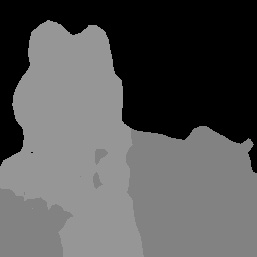
Orijinal resim ve kategori maskesi çıkışı. Pascal VOC 2012 veri kümesinden kaynak resim.
Resim Segmentleyici örnek kodunda, Resim Segmentleyici sonuçlarının nasıl görüntüleneceği gösterilmektedir. Ayrıntılar için kod örneğine bakın.

